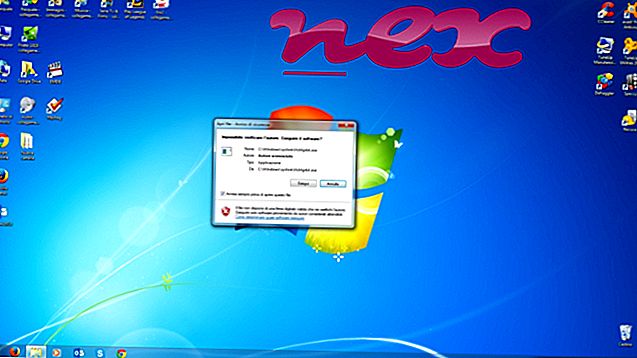Tệp NvTmru.exe chính hãng là một thành phần phần mềm của Nvidia GeForce Experience của Nvidia .
Nvidia GeForce Experience là bộ chương trình tối ưu hóa hiệu suất, ghi âm, phát trực tuyến và bảo trì được phát triển riêng cho card đồ họa Nvidia. NvTmru.exe chạy một quá trình cập nhật cho Nvidia GeForce Experience. Đây không phải là một quy trình Windows thiết yếu và có thể bị vô hiệu hóa nếu biết tạo ra sự cố, tuy nhiên, làm như vậy có thể gây ra sự cố khi chạy phần mềm dựa trên ứng dụng Nvidia. Nvidia GeForce Experience có các công cụ tối ưu hóa hiệu suất tự động định cấu hình trò chơi để chạy ở cài đặt tối ưu sử dụng dữ liệu điểm chuẩn phần cứng được lưu trữ trên các trung tâm dữ liệu đám mây của Nvidia. GeForce Experience kết hợp công nghệ Nvidia ShadowPlay cho phép người dùng ghi và phát các cảnh quay trò chơi; Nvidia Ansel cho phép chụp ảnh 360 độ trong trò chơi; Nvidia GameStream để phát sóng mạng nội bộ địa phương; cập nhật trình điều khiển tự động cho phần cứng được cài đặt, và nhiều hơn nữa. Trải nghiệm Nvidia GeForce hỗ trợ nền tảng Microsoft Windows.Tập đoàn Nvidia là một công ty Mỹ sản xuất GPU (đơn vị xử lý đồ họa). Công ty được biết đến với dòng sản phẩm GPU hàng đầu của họ được gọi là 'GeForce'. Nó được thành lập vào năm 1993 bởi Jen-Hsun Huang, Chris Malachowsky và Curtis Priem. Hiện tại, đây là một trong những công ty lớn nhất trong ngành công nghiệp máy tính và kiếm được 4, 1 tỷ đô la hàng năm. Nvidia hiện có trụ sở tại Santa Clara, California, Hoa Kỳ.
NvTMRU là viết tắt của Nv idia T ray M odule R un U pdate
Phần mở rộng .exe trên tên tệp biểu thị tệp có thể cắt exe. Trong một số trường hợp, các tệp thực thi có thể gây hại cho máy tính của bạn. Do đó, vui lòng đọc phần bên dưới để tự quyết định xem NvTmru.exe trên máy tính của bạn có phải là Trojan mà bạn nên loại bỏ hay đó là tệp thuộc hệ điều hành Windows hoặc ứng dụng đáng tin cậy.

Quá trình được gọi là Ứng dụng NVIDIA NvTmru thuộc về phần mềm NVIDIA GeForce Experience của NVIDIA (www.nvidia.com).
Mô tả: NvTmru.exe không cần thiết cho Windows và thường sẽ gây ra sự cố. NvTmru.exe nằm trong thư mục con của "C: \ Program Files (x86)" - ví dụ : C: \ Program Files (x86) \ NVIDIA Corporation \ NVIDIA Update Core \ . Kích thước tệp đã biết trên Windows 10/8/7 / XP là 1.028.384 byte (42% tổng số lần xuất hiện), 1.012.000 byte, 1.028.896 byte, 976.672 byte hoặc 1.129.248 byte.
Chương trình không có cửa sổ hiển thị. NvTmru.exe là một tệp đã ký Verisign. Nó được chứng nhận bởi một công ty đáng tin cậy. Tệp không phải là tệp hệ thống Windows. NvTmru.exe có thể kết nối với Internet. Do đó, đánh giá bảo mật kỹ thuật là 28% nguy hiểm, tuy nhiên bạn cũng nên đọc đánh giá của người dùng.
Gỡ cài đặt biến thể này: Nếu bạn gặp bất kỳ vấn đề nào với NvTmru.exe, bạn cũng có thể gỡ cài đặt phần mềm Trình điều khiển NVIDIA bằng cách gỡ cài đặt chức năng Chương trình của Bảng điều khiển Windows (Windows: Bắt đầu, Cài đặt, Bảng điều khiển, Gỡ cài đặt Chương trình).Quan trọng: Một số phần mềm độc hại ngụy trang thành NvTmru.exe, đặc biệt khi nằm trong thư mục C: \ Windows hoặc C: \ Windows \ System32. Do đó, bạn nên kiểm tra quy trình NvTmru.exe trên PC để xem nó có phải là mối đe dọa không. Chúng tôi khuyên bạn nên Trình quản lý tác vụ bảo mật để xác minh bảo mật máy tính của bạn. Đây là một trong những lựa chọn tải xuống hàng đầu của The Washington Post và PC World .
Một máy tính sạch sẽ và gọn gàng là yêu cầu chính để tránh các vấn đề với NvTmru. Điều này có nghĩa là chạy quét phần mềm độc hại, dọn dẹp ổ cứng của bạn bằng 1 Cleanmgr và 2 sfc / scannow, 3 chương trình gỡ cài đặt mà bạn không còn cần nữa, kiểm tra các chương trình Autostart (sử dụng 4 msconfig) và bật Cập nhật tự động 5 của Windows. Luôn nhớ thực hiện sao lưu định kỳ hoặc ít nhất là để đặt điểm khôi phục.
Nếu bạn gặp sự cố thực tế, hãy thử nhớ lại điều cuối cùng bạn đã làm hoặc điều cuối cùng bạn đã cài đặt trước khi sự cố xuất hiện lần đầu tiên. Sử dụng lệnh 6 resmon để xác định các quy trình gây ra sự cố của bạn. Ngay cả đối với các sự cố nghiêm trọng, thay vì cài đặt lại Windows, bạn vẫn nên sửa chữa cài đặt của mình hoặc, đối với Windows 8 và các phiên bản mới hơn, thực hiện lệnh 7 DISM.exe / Trực tuyến / Cleanup-image / Restorehealth. Điều này cho phép bạn sửa chữa hệ điều hành mà không mất dữ liệu.
Để giúp bạn phân tích quy trình NvTmru.exe trên máy tính của mình, các chương trình sau đã được chứng minh là hữu ích: Trình quản lý tác vụ bảo mật hiển thị tất cả các tác vụ Windows đang chạy, bao gồm các quy trình ẩn được nhúng, như theo dõi bàn phím và trình duyệt hoặc Tự động khởi động. Xếp hạng rủi ro bảo mật duy nhất cho thấy khả năng quá trình là phần mềm gián điệp, phần mềm độc hại hoặc Trojan tiềm năng. B Malwarebytes Anti-Malware phát hiện và loại bỏ phần mềm gián điệp đang ngủ, phần mềm quảng cáo, Trojans, keylogger, phần mềm độc hại và trình theo dõi khỏi ổ cứng của bạn.
Tập tin liên quan:
opentext22.dll svcadmin.exe krbupdater- Utility.exe NvTmru.exe Healthcheck.exe ztemon_cd.exe codecuacmanager.exe aodms.exe a5srchas.dll fufaxrcv.exe minergate.exe